Как да извършвате гласови и видео разговори във Facebook
Какво да знаете
- Започнете видеообаждане във Facebook: Отворете разговор и изберете видео камера икона.
- Извършване на гласово повикване във Facebook: Отворете разговор и изберете телефон икона.
- Гласови и видео разговори не се поддържат в мобилното приложение на Facebook или мобилния уебсайт.
Тази статия обяснява как да извършвате гласови и видео разговори във Facebook, независимо дали става въпрос за уебсайта и приложението или чрез Фейсбук портал устройство. Процесът за това е един и същ, независимо дали сте на вашия компютър, телефон или таблет.
Правете гласови повиквания във Facebook
За да извършите безплатно телефонно обаждане от Facebook.com, Messenger.com или приложението Messenger, отворете разговор с получателя и изберете телефон икона в горната част на полето за съобщения.
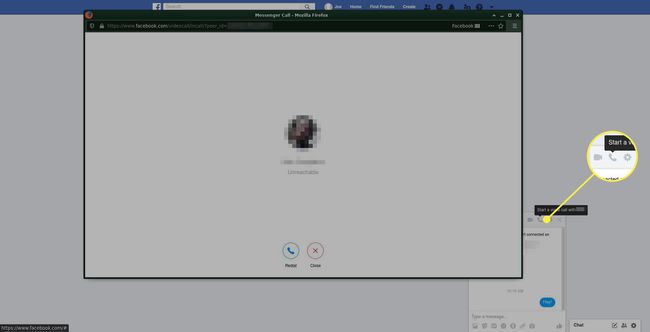
Докато провеждате гласово повикване във Facebook, изберете видео бутон, за да поискате получателят да активира видео от своя страна. Ако го направят, вашето аудио обаждане се преобразува във видеообаждане.
Гласовите повиквания във Facebook работеха в приложението Facebook през 2013 г. Сега обаче можете да извършвате аудио обаждане с Facebook само от телефон или таблет чрез приложението Messenger.
Правете видео разговори във Facebook
Започването на видео разговор във Facebook е толкова лесно, колкото и телефонното обаждане. Отворете разговор с получателя, след което изберете видео камера за да започнете видеообаждането. Това работи навсякъде, където можете да получите достъп до функциите за обаждания: Facebook.com, Messenger.com и настолните и мобилни приложения Messenger.
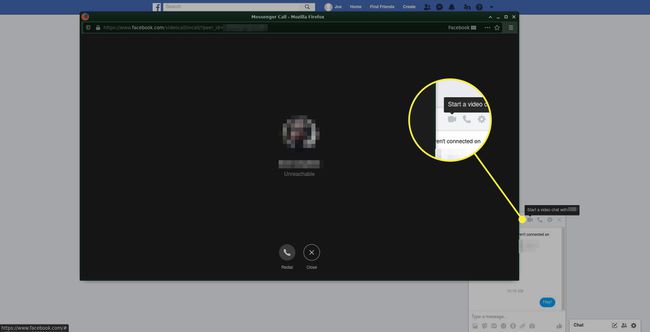
По време на видео разговор във Facebook изберете видео икона за деактивиране на видеокамерата. Това преобразува разговора в аудио разговор.
Изисквания за обаждания във Facebook
Мобилното приложение на Facebook и мобилният уебсайт не поддържат аудио или видео разговори. Това, от което се нуждаете, е достъп или до уебсайта на Facebook за настолни компютри, или до приложението за съобщения, наречено Messenger.
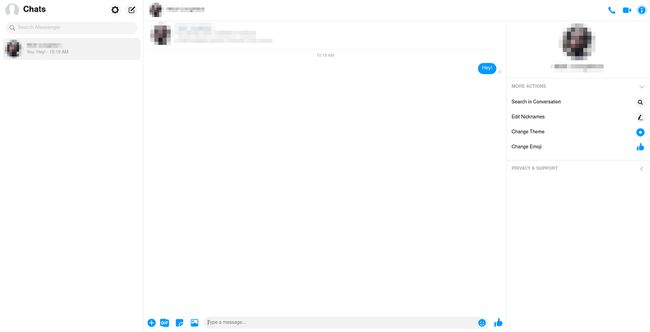
Messenger работи на компютри в Messenger.com, или можете да изтеглите Messenger на вашия компютър. Друг начин да използвате функцията за гласови или видео разговори във Facebook е да получите приложението Messenger на вашия телефон или таблет. Предлага се за iOS и Android.
Когато извършвате VoIP обаждане във Facebook от мобилно устройство, вие използвате плана за мобилни данни на устройството, така че той не се брои в гласовите минути, до които сте ограничени от вашия оператор. Ако използвате обаждания във Facebook през Wi-Fi, това не се зачита в използването на мобилни данни.
Едно и също приложение се използва както за видео разговори, така и за аудио разговори, така че нямате нужда от отделно приложение на Facebook за всяко. За да проведете частен видео чат с някого през Facebook, използвайте същото приложение Messenger, което ви позволява да извършвате гласови повиквания.
Не всички устройства, работещи с приложението Messenger, могат да извършват видео и гласови повиквания. Някои поддържат само текстови съобщения.
Не можете да осъществите видеообаждане без камера, нито пък аудио разговорите са възможни без микрофон. Вашето устройство трябва да има тези хардуерни части или вградени, или включени външно, за да се обади на друг потребител.
Помощ за обажданията във Facebook
Използването на функциите за видео и гласови повиквания на Facebook изисква компютърът или мобилното устройство да са настроени правилно, за да приемат тези заявки. Без тези параметри не можете да говорите или да споделяте видеоклипа си с приятелите си във Facebook.
Ако извършвате обаждане във Facebook от компютър, уверете се, че уеб камерата и микрофонът са правилно включени и работят. Ако използвате уеб браузър за обаждането във Facebook, блокиращите изскачащи прозорци може да попречат на разговора. Трябва също да активирате браузъра за достъп до камерата и микрофона, в противен случай другият човек не може да ви види или чуе.
Например, за да извършвате обаждания във Facebook от Chrome, разреши достъп до камера и микрофон за да позволи на Facebook да използва хардуера по време на разговора. Chrome също трябва да разреши изскачащи прозорци за Facebook или Messenger, за да гарантира, че могат да се осъществяват повиквания.
Друг пример, когато трябва да настроите подходящи разрешения, е когато използвате iPad, за да извършвате видео или гласово повикване във Facebook. Отвори Настройки > Messenger и активирате микрофон и Камера така че вашите приятели да могат да ви виждат и чуват по време на разговор. Подобни стъпки са необходими за Android и други мобилни устройства.
